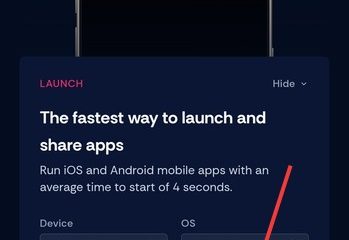So beheben Sie, dass keine Remote-Repositories in VS Code gefunden wurden
Die neue Remote-Repositories-Erweiterung für Visual Studio Code hat eine neue Erfahrung geschaffen, die das Arbeiten mit Quellcode-Repositories direkt in der VS Code-Umgebung ermöglicht.
Aber was auch immer passiert, wenn das entfernte Repository, das Sie ändern möchten, nicht gefunden wird? Wenn das Klonen durch die Unterstützung von Remote-Repositories ersetzt wird, treten möglicherweise Probleme mit schwerwiegenden Fehlern auf.
In diesem Artikel gehen wir verschiedene Wege zur Behebung dieses Problems durch.
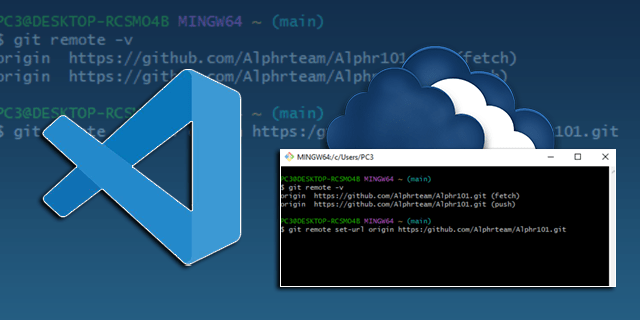
Fix Nr. 1: Remote-Basis-URL festlegen
Wenn Sie ein neuer Programmierer sind, besteht die Möglichkeit, dass Sie die Repo-URL in Ihrem lokalen Repo nicht festgelegt haben.
Um dieses Problem zu beheben, müssen Sie den Befehl „git remote set“ verwenden. So sollte er aussehen:
git remote set-url origin http://github.com/[Benutzername]/[Projektname].git git add *.java git commit-m”commit title”git push origin master
Das Problem sollte automatisch gelöst werden.
Fix Nr. 2: Verwenden Sie die Korrekte URL
Wenn der vorherige Fall nicht das Problem ist, sollten Sie überprüfen, ob die von Ihnen verwendete URL die richtige ist. So können Sie das tun:
Verwenden Sie den Befehl: git remote-v
Die Konsole sollte anzeigen, mit welchem Remote-Repository sie verbunden ist, indem sie eine URL auflistet, die sie zum Abrufen und Pushen von Änderungen in Form von
verwendet Ursprung http://github.com/[Benutzername]/[Projektname].git (Abruf)
Ursprung http://github.com/[Benutzername]/[Projektname].git (Push)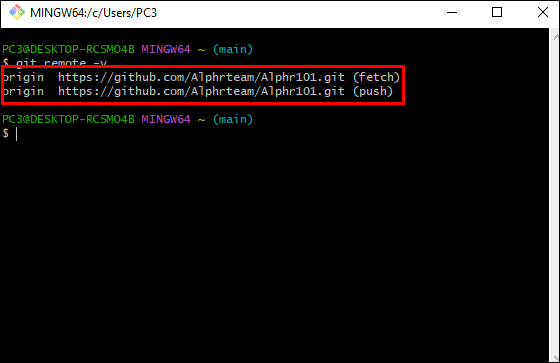 Wenn die URL nicht mit der auf Ihrem GitHub angezeigten übereinstimmt, müssen Sie sie ändern. Sie können den Befehl remote set verwenden, um den richtigen Pfad festzulegen:
Wenn die URL nicht mit der auf Ihrem GitHub angezeigten übereinstimmt, müssen Sie sie ändern. Sie können den Befehl remote set verwenden, um den richtigen Pfad festzulegen:
git remote set-url origin http://github.com/[Benutzername]/[Projektname].git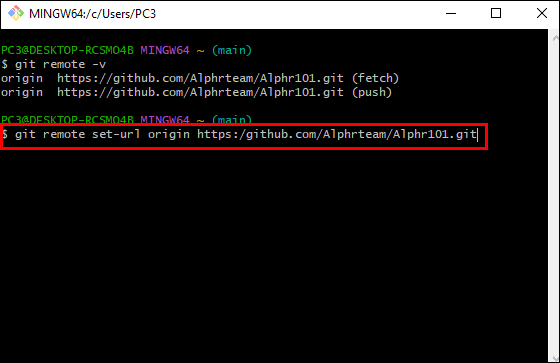
Wenn das Problem dadurch nicht behoben wird, müssen Sie möglicherweise nach anderen Ursachen suchen.
Lösung Nr. 3: Überprüfen Sie Ihr Passwort
Ihr Die URL ist vielleicht doch nicht das Problem. Sie sollten überprüfen, ob Ihr Passwort kürzlich geändert wurde.
Wenn Sie Ihr Passwort geändert haben, müssen Sie sicherstellen, dass es von der Anmeldeinformationsverwaltung auf Mac oder Windows oder vom Schlüsselbundzugriff bezogen wurde.
p>
Es kann vorkommen, dass das alte Passwort noch verwendet wird und das neue noch nicht zwischengespeichert ist. Wenn das der Fall ist, sollten alle github.com-Anmeldeinformationen sofort entfernt werden.
So löschen Sie Git-bezogene Informationen von Mac und Windows.
Mac:
Gehen Sie zur Schlüsselbundverwaltung.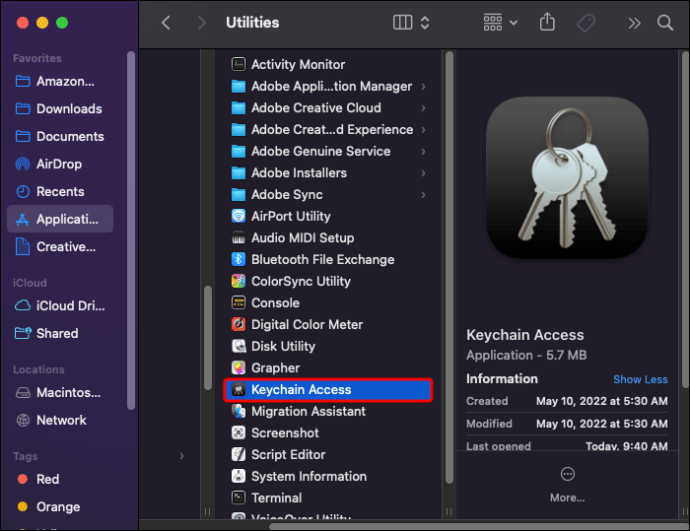 Navigieren Sie durch Ihr Passwort.
Navigieren Sie durch Ihr Passwort.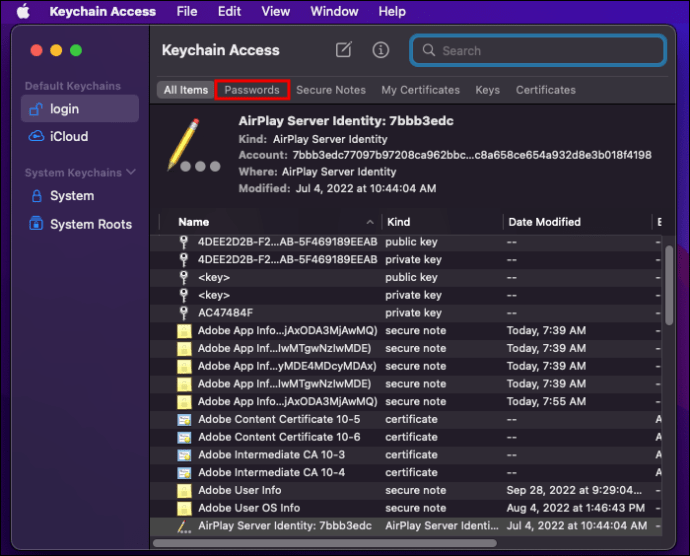 Lösche alle Schlüssel, die mit der Quellcodeverwaltung verbunden sind.
Lösche alle Schlüssel, die mit der Quellcodeverwaltung verbunden sind.
Windows:
Folge den Befehlen:
$ git credential-manager uninstall $ git credential-manager install
Fix Nr. 4: Temporäre Lösung (langfristig nicht empfohlen)
Mac:
Wenn kein GitHub-Eintrag in der keychain-Zugriff, dann können Sie die App wie folgt klonen:
git clone https://[email protected]/org/repo.git
Verwenden Sie diese Informationen:
Benutzername mit Ihrem GitHub-BenutzernamenOrg mit Ihrem OrganisationsnamenRepo mit Ihrem Repository-Namen
Windows:
Halten Sie sich an die folgenden Schritte:
Greifen Sie auf den Git-Ordner zu.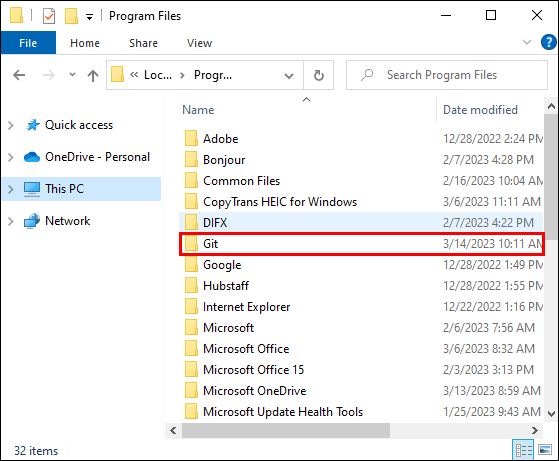 Öffnen Sie die „config“-Datei mit Notepad (oder Notepad++) oder einem anderen Editor.
Öffnen Sie die „config“-Datei mit Notepad (oder Notepad++) oder einem anderen Editor.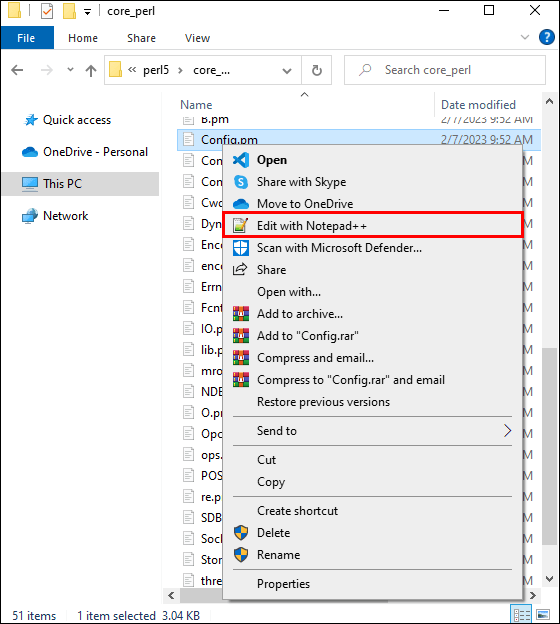 Ändern Sie Ihre URL zu https://username:[email protected]/username/repo_name.git
Ändern Sie Ihre URL zu https://username:[email protected]/username/repo_name.git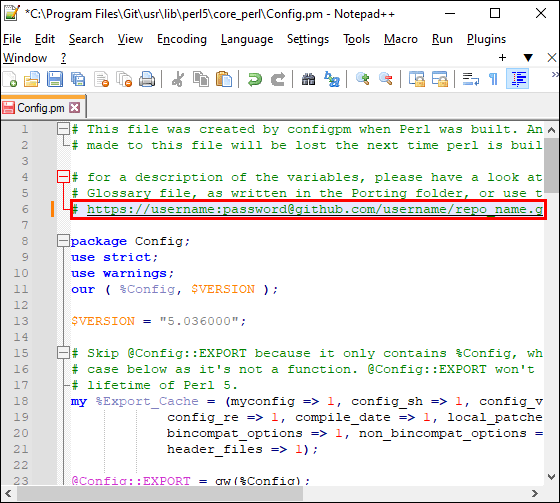 Code speichern und übertragen.
Code speichern und übertragen.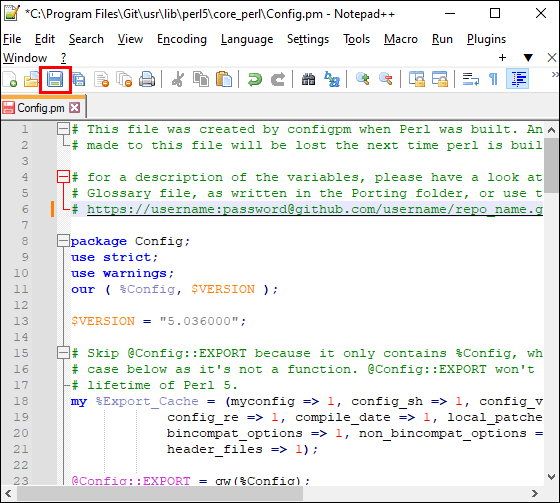
Andere Probleme und häufige Fehlerbehebungen
Wenn Sie kein Mitarbeiter sind, können Sie Ihren Zugriff möglicherweise erfolgreich authentifizieren auf GitHub, kann die Änderungen aber immer noch nicht klonen oder pushen.
Das andere Problem ist, dass es auf Ihrer Seite möglicherweise einige Rechtschreibprobleme gibt. Das mag trivial erscheinen, aber ein falsch platzierter Buchstabe ist alles, was man braucht.
Ein weiteres Problem kann mit git remove-v zusammenhängen. Es kann so eingestellt werden, dass es HTTPS verwendet, aber Ihr Repo zeigt nicht auf SSH. Wenn das der Fall ist, müssen Sie den „ssh“-Teil entfernen und durch „https://“ ersetzen.
Das letzte Problem wäre, dass das Repository gelöscht wird. In diesem Fall bleibt Ihnen nichts anderes übrig, als direkt zu GitHub zu gehen und den Projektstatus auf Änderungen zu prüfen.
FAQs
Wie viel RAM reicht für eine VS code?
Der VS-Code gilt als leichtgewichtig und sollte problemlos auf Ihrer Hardware laufen. Der empfohlene Speicherplatz beträgt 1 GB.
Sollten Sie den VS-Code auf SSD oder HDD installieren?
Die SSD verfügt über ein hochwertiges IO, daher wird dies empfohlen Installieren Sie Ihren VS-Code auf Ihrer SSD-Festplatte.
Können Sie den VS-Code offline verwenden?
Ja. Der Code kann offline verwendet werden. Sie müssen nur Microsoft-Erweiterungen installieren.
Top Off
Der Fernzugriff hat für die meisten Benutzer hervorragend funktioniert, aber es besteht immer noch die Möglichkeit von Fehlern, wenn Sie versuchen, Änderungen direkt in ein Repository zu übertragen. Wir hoffen, dass Sie das Problem beheben konnten.
Haben Sie eine andere Lösung für das Problem fehlender Repositories in VS Code gefunden? Lassen Sie es uns in den Kommentaren wissen.
Haftungsausschluss: Einige Seiten dieser Website können einen Affiliate-Link enthalten. Dies wirkt sich in keiner Weise auf unsere Redaktion aus.